
Usporen rad računara je izuzetno frustrirajući za korisnike, a to će se pre ili kasnije desiti i na vašoj mašini jer čak i najmoćniji kompjuteri vremenom postaju sporiji. Razlog često leži u nakupljenim fajlovima i datotekama, nepotrebnim programima i generalno neadekvatnom softverskom održavanju.
Iako mnogi odmah pomisle da je u takvim situacijama kupovina novog računara jedino rešenje, to nije uvek slučaj. Uz nekoliko jednostavnih koraka i pravilno i redovno održavanje, možete značajno ubrzati rad svog računara i produžiti mu vek trajanja.
Optimizacija računara nije samo pitanje veće brzine, već i povećanja efikasnosti i zadovoljstva korisnika. Bez obzira na to da li koristite Windows ili macOS, uz savete koje ćemo vam dati u tekstu koji sledi možete značajno poboljšati performanse svog računara.
Očistite disk i kontrolišite procese koji troše resurse u pozadini
Vremenom se na računaru nakupljaju privremeni fajlovi, keš memorija i ostaci deinstaliranih programa, što može značajno usporiti rad uređaja. Redovno čišćenje hard diska oslobađa prostor i optimizuje performanse.
Na Windows-u možete koristiti već instalirani Disk Cleanup alat za brisanje nepotrebnih datoteka, dok ručno brisanje sadržaja iz Temp foldera (preko Windows + R, pa unosom %temp%) dodatno oslobađa memorijski prostor. Na macOS-u, opcija Storage Management omogućava pregled svih podataka na disku i lako upravljanje prostorom. Ako želite automatsko čišćenje, alati poput CleanMyMac X za macOS i CCleaner ili Wise Disk Cleaner za Windows mogu znatno ubrzati ovaj proces.
Osim uklanjanja datoteka, važno je kontrolisati procese i programe koji rade u pozadini i troše resurse, čak i kada nisu aktivno u upotrebi. Na Windows-u možete otvoriti Task Manager kombinacijom tastera Ctrl + Shift + Esc i identifikovati aplikacije koje opterećuju procesor i RAM. Selektovanjem programa i klikom na dugme End Task zaustavićete njegov rad u pozadini. Na macOS-u koristite Activity Monitor za sličnu kontrolu procesa. U oba slučaja, zatvaranje nepotrebnih aplikacija oslobađa resurse, poboljšava odziv sistema i omogućava da vaš računar radi brže, posebno ako često pokrećete zahtevne programe ili radite više zadataka istovremeno.
Ažurirajte operativni sistemi i instalirajte nove drajvere
Redovnim ažuriranjem operativnog sistema i drajvera ne dobijate samo nove funkcionalnosti, već i poboljšanje u performansama i bezbednosti. Zastareli softver može izazvati probleme, poput usporavanja rada kompjutera, ali i povećati rizik od bezbednosnih pretnji kao što su virusi, crvi ili spyware-i.
Na Windows operativnom sistemu ažuriranja možete pronaći u opciji Update & Security unutar Settings menija, dok se na macOS-u ažuriranja nalaze u delu System Preferences > Software Update.
Drajveri igraju ključnu ulogu u obezbeđivanju stabilnosti i brzine rada računara, jer omogućavaju komunikaciju između operativnog sistema i hardverskih komponenti. Redovno ažuriranje drajvera za ključne delove kao što su grafička kartICa, mrežni adapter, zvučna kartica i čipset poboljšava performanse i omogućava da uređaj funkcioniše bez zastoja ili grešaka. Novi drajveri često donose optimizacije za softver i igre, pa čak i ispravljaju sigurnosne propuste koji mogu usporiti rad sistema.
Na Windows-u možete koristiti Device Manager za ručno ažuriranje drajvera, dok mnogi proizvođači, poput NVIDIA i AMD-a, nude specijalizovane softvere koji automatski prepoznaju i instaliraju najnovije verzije. Ignorisanje ažuriranja može dovesti do problema sa kompatibilnošću i pogoršanja performansi tokom vremena, posebno kada koristite nove aplikacije ili igre. Zato je važno pratiti promene i instalirati najnovije verzije drajvera kako bi vaš računar radio brzo, pouzdano i sigurno.
Očistite računar od zlonamernih softvera, virusa i malvera
Zlonamerni softver, virusi i malver mogu ozbiljno usporiti rad računara, jer ne samo da troše resurse sistema već mogu i oštetiti ključne fajlove, izazvati padove sistema ili omogućiti hakerima pristup vašim podacima. Redovno skeniranje uređaja je ključno za identifikaciju i uklanjanje potencijalnih pretnji. Windows Defender, koji dolazi uz Windows operativni sistem, pruža osnovnu zaštitu ali korišćenje dodatnih alata kao što su Malwarebytes, Kaspersky ili Bitdefender može značajno poboljšati nivo sigurnosti i obezbediti efikasnije uklanjanje pretnji.
Pored redovnog skeniranja, važno je voditi računa i o bezbednoj upotrebi interneta i preuzimanju sadržaja. Instalacija aplikacija samo sa proverenih izvora, kao i izbegavanje sumnjivih linkova i oglasa, smanjuju rizik. Čist i bezbedan računar ne samo da radi brže, već pruža i sigurnije okruženje za rad i zabavu, bez neočekivanih problema ili usporenja izazvanih malverom.
Ne držite računar upaljen danima
Redovno restartovanje računara oslobađa memoriju i omogućava operativnom sistemu da zatvori ili resetuje procese koji su se možda zaglavili u pozadini. Iako deluje kao jednostavan savet, mnogi korisnici zaborave na ovu praksu i ostavljaju računar uključen danima, što može uzrokovati nakupljanje grešaka i smanjenje brzine rada.
Ako se uređaj koristi bez prekida, procesi i podaci koji ostaju u memoriji počeće da opterećuju RAM, što rezultira padom performansi. Redovan restart može da spreči ove probleme i omogući brži i stabilniji rad. Ovaj korak je posebno značajan za korisnike koji izvode zahtevne zadatke poput programiranja, grafičkog dizajna, obrade podataka ili igranja igara jer pomaže da uređaj funkcioniše glatko i bez zastoja tokom intenzivnog korišćenja.
Nadogradite hardver kako biste ubrzali računar
Ako vaš računar ima problema sa multitaskingom ili često “koči” pri otvaranju više aplikacija, nadogradnja hardvera može biti ključno rešenje za poboljšanje performansi. Među osnovnim komponentama koje možete zameniti kako biste unapredili vaš kompjuter su RAM memorija, hard disk, procesor i grafička kartica. Naravno, možete zameniti i druge komponenete poput matične ploče, ali je pitanje da li je onda zamena skupljih delova isplativa.
Dodavanje RAM memorije jedan je od najefikasnijih načina da ubrzate rad sistema, jer omogućava računaru da istovremeno obradi više zadataka bez usporavanja. Ako trenutno koristite 4 GB RAM-a, prelazak na 8 GB ili 16 GB može napraviti veliku razliku, posebno kod aplikacija koje troše mnogo resursa, kao što su igre, softver za grafičku obradu ili video editovanje.
Još jedan važan korak ka ubrzanju sistema jeste zamena starog HDD-a novim SSD-om, koji je višestruko brži i pouzdaniji. Tradicionalni hard diskovi koriste mehaničke komponente koje usporavaju učitavanje sistema i programa, dok SSD koristi bržu flash memoriju koja omogućava trenutni pristup podacima. Uz SSD, vreme pokretanja računara može se smanjiti sa nekoliko minuta na svega nekoliko sekundi, što doprinosi boljem odzivu sistema.
Ukoliko tražite još veće poboljšanje performansi, nadogradnja procesora (CPU) može biti sledeći logičan korak. Brzi i moćni procesori omogućavaju računaru da bolje i brže upravlja zahtevnim softverima. Međutim, morate voditi računa o kompatibilnosti sa matičnom pločom, pa se često sa procesorom i ona menja, što će iziskivati dodatno ulaganje novca.
Na kraju, razmotrite i nadogradnju grafičke kartice (GPU), posebno ukoliko računar koristite za gaming, video montažu ili za rad sa animacijama. Novija grafička kartica će značajno ubrzati grafičke procese tako da neće biti “zamrzavanja” slike ili zastajkivanja prilikom rada kompjutera.
Pre nego što krenete u kupovinu procenite sve mogućnosti nadogradnje i njene isplativost. U zavisnosti od starosti i stanja vašeg kompjutera, možete da kupite odgovarajuće računarske komponente ili potpuno nov računar.
Da zaključimo, brz i pouzdan rad računara ne zavisi samo od njegove početne konfiguracije, već i od redovnog održavanja i optimizacije. Ipak, ukoliko imate potrebe svakako možete zameniti odgovarajuće delove hardvera. Pridržavanjem saveta koje smo vam dali u ovom tekstu, značajno ćete poboljšati performanse svog kompjutera.
Foto: https://pixabay.com/photos/upgrade-windows-laptop-3727076/
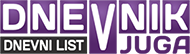 Dnevnik Juga Dnevne internet novine juga Srbije
Dnevnik Juga Dnevne internet novine juga Srbije












